
[Tips] Các bước cơ bản để cải thiện FPS trong Counter-Strike 2
Vừa qua thì CS2 đã chính thức được ra mắt thay thế hoàn toàn CSGO tựa game đã hơn 10 năm tuổi. Và tất nhiên là với những cải tiến vượt trội về đồ họa thì việc bị giảm FPS tại CS2 so với CSGO sẽ là tương đối nhiều. Nay Phúc Anh Smartworld sẽ giúp các bạn cải thiện FPS trong game CS2 với một số thủ thuật cơ bản. Hy vọng nó sẽ giúp bạn tối ưu hệ thống để chiến CS2 mượt mà hơn.
1.Tùy chọn khởi chạy Steam để tăng FPS trong CS2 (Set Launch Option)
Nhấp chuột phải vào CS2 trong Steam và chọn "Properties". Sau đó, cửa sổ "General" sẽ mở - cuộn xuống "Set Launch Option". Trong trường trống, sao chép và dán các lệnh sau:
-novid -high -d3d9ex +cl_updaterate 128 +cl_cmdrate 128 +ex_interpratio 1
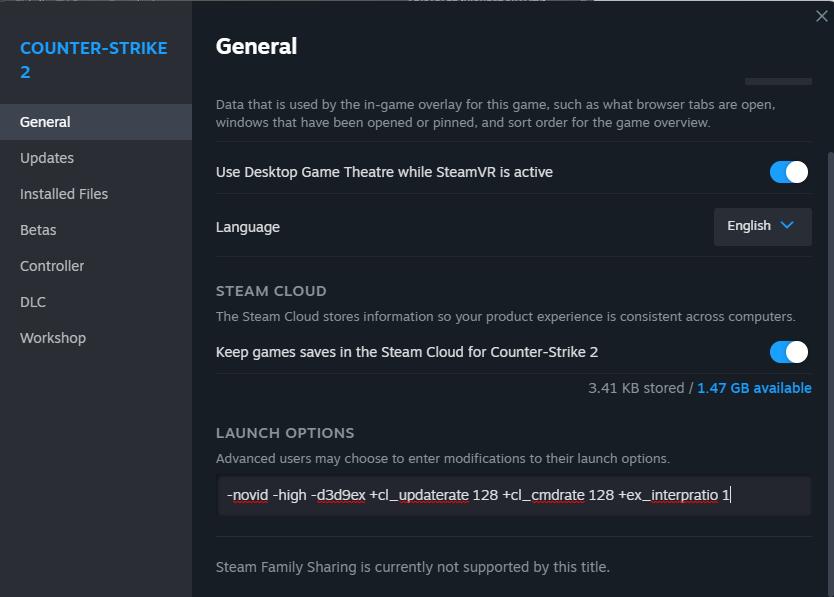
2. Gỡ bỏ Steam Overlay trong CS2
Cũng tương tự như cách vào set launch option như trên nhưng chú ý ở mục "Enalble The Steam Overlay while in-game" hãy tắt nó đi để tránh việc chạy ẩn sẽ gây tiêu tốn tài nguyên của máy
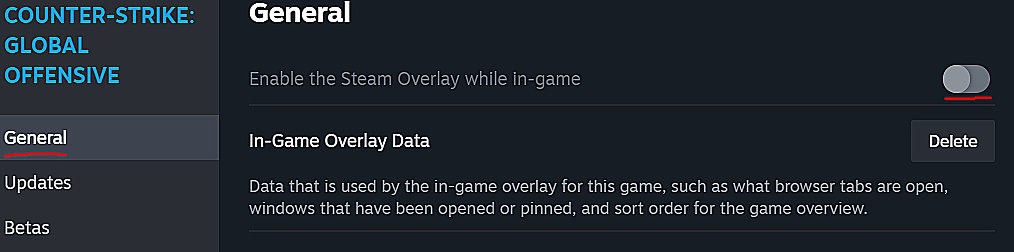
3. Tăng FPS trong Counter-Strike 2 thông qua Windows Task Manager
Vào Autorun và tắt những ứng dụng mà bạn hiếm khi sử dụng. Ví dụ: Microsoft OneDrive, Microsoft Edge và những thứ tương tự. Bằng cách này, bạn có thể giải phóng một số tài nguyên RAM và CPU.
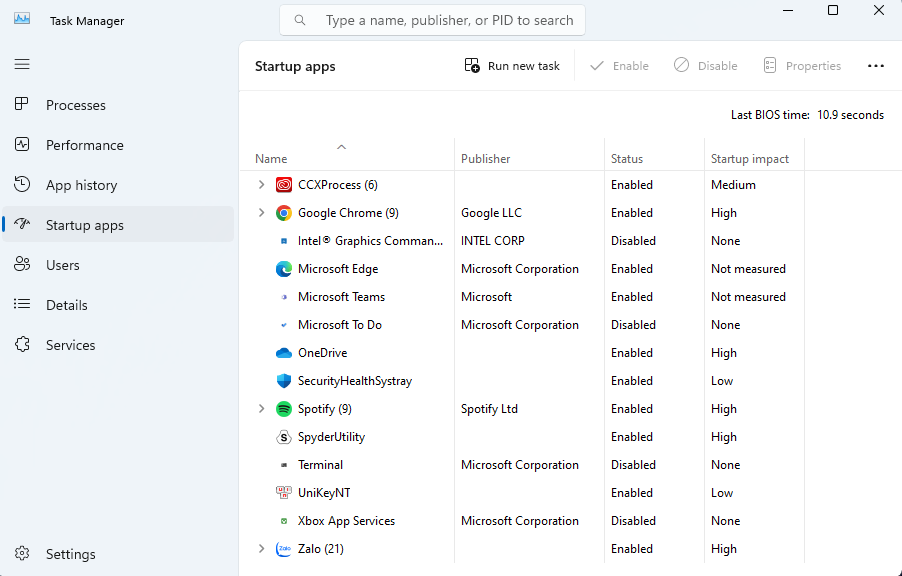
Xem thêm:
- Xem thêm: Tư vấn cấu hình tối thiểu & cấu hình ổn định để chơi tựa game Counter-Strike 2 mới ra mắt
4. Lựa chọn setting video tốt nhất cho Counter Strike 2 (tùy thuộc vào cấu hình máy của bạn)
Tùy thuộc vào cấu hình mạnh hay yếu, máy mới hay máy cũ thì ta sẽ có được những setting sao cho phù hợp. Nhưng có những tính năng CS2 thiết yếu mà bạn không nên bỏ qua. Theo như mình thấy thì các lựa chọn sau đây là tốt nhất để cân bằng giữa hiệu suất và lối chơi. Bạn có thể tham khảo.
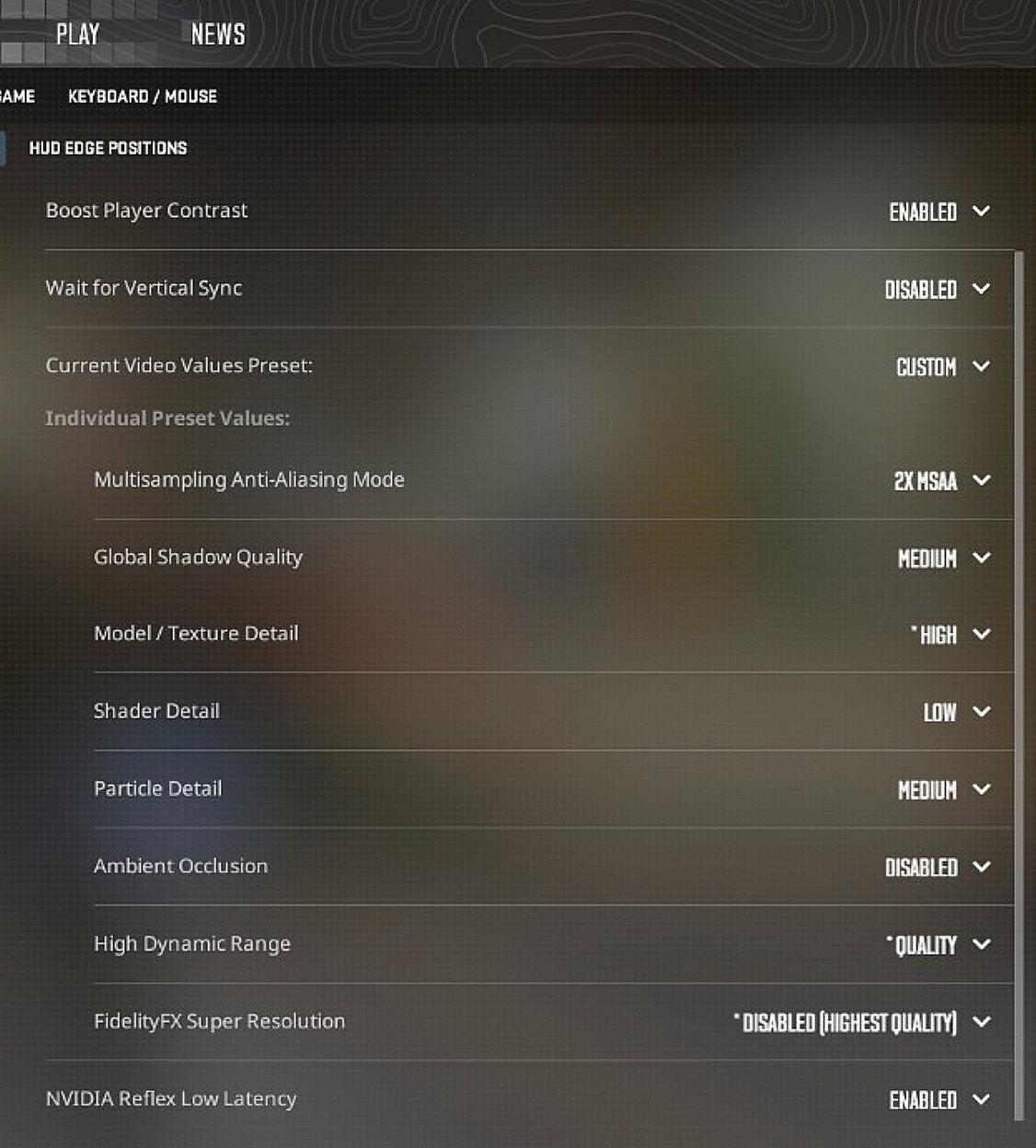
Giải mã một vài thông số cơ bản trong CS2 mà bạn nên chú ý:
- Boost player contrast: giúp làm nổi bật nhân vật in game, không quá ảnh hưởng đến hiệu suất nên để "Enable"
- Wait for Vertical sync: hay có tên gọi khác là V-sync hay chờ đồng bộ dọc làm giảm FPS và lock FPS lại và đây là game FPS k phải AAA nên để "Disable"
- Các thông số như Multisamping Anti-Aliasing Mode ( khử răng cưa), Global Shadow, Shader Detail, Particle Detail,Ambient Occlusion là những setting về hình ảnh nên tùy thuộc vào cấu hình máy của bạn nên bạn có thể tự set sao cho hợp lý nhất.
- 2 thông số cực kì quan trọng đến chất lượng trải nghiệm game là High Dynamic Range và Fidelity FX Super Resolution thì sẽ thiên về độ rõ nét của hình ảnh. Trong đó thì Fidelity FX Super Resolution sẽ upscale hình ảnh giúp cho hình ảnh ở mức độ phân giải thấp sẽ trở nên đẹp và rõ nét hơn để "Highest Quality" ở để có chất lượng tốt nhất. Nếu bạn để "performace" hình ảnh sẽ tương đối là mờ, sẽ rất khó nhìn. bù lại thì FPS sẽ được tăng lên một xíu nhưng không đáng kể.
- Cuối cùng là Nvidia Reflex Low Latency thì nếu bạn dùng card Nvidia dòng mới và vừa đủ mạnh thì mình khuyên là bạn nên bật Enable hoặc Enable+ Boost sẽ giúp giảm độ trễ tương đối nhiều, giúp cho bạn có chất lượng trải nghiệm tốt nhất có thể. Còn nếu bạn máy cấu hình yếu thì có thể tắt. Theo như những nhà phát triển thì việc này không ảnh hưởng quá nhiều đến FPS, tuy nhiên lại khá là kén card đồ họa đời cũ không hỗ trợ công nghệ này. Lưu ý nha.

Một số cách tăng giúp bạn tăng FPS trong CS2
- Chống phân mảnh ổ cứng nơi cài đặt trò chơi. Điều này có thể tăng tốc độ tải các tập tin CS2. Nhưng các này áp dụng cho trường hợp cài game trên HDD không áp dụng trên ổ SSD. Tối ưu nhất thì nên cài game lên một ổ SSD.
- Cập nhật driver card màn hình của bạn lên phiên bản mới nhất theo cách thủ công hoặc thông qua trang web của nhà sản xuất
- Vô hiệu hóa các dịch vụ Windows không cần thiết và mọi chương trình nền trong khi chơi
- Như mọi khi, việc giảm độ phân giải có ảnh hưởng lớn nhất đến FPS. Ngay cả những người chơi chuyên nghiệp cũng thường sử dụng cài đặt khá thấp, vì vậy hãy thử các độ phân giải sao cho hợp lý.
Trên đây Phúc Anh đã hướng dẫn bạn các bước cơ bản để cải thiện FPS trong Counter-Strike 2 vừa mới ra mắt. Bạn hãy thực hiện thử và trải nghiệm sự khác biệt. Hãy tiếp tục theo dõi các bài viết công nghệ được cập nhật liên tục từ Phúc Anh
Link nội dung: https://appstore.edu.vn/cach-tang-fps-csgo-a36476.html